두개의 모니터 트릭 (The Dual-Monitor Trick)
두개의 모니터 (예를들어 노트북과 프로젝터)를 이용해서 파워포인트 발표를 할경우, 노트북에는 발표할 내용이 나오지 않게하고 다른 (프로젝터) 스크린에 파워포인트 슬라이드가 나오게 하면됩니다. 따라서 노트북은 다른 용도로 사용이 가능해 집니다.
이를 위해서는 윈도우즈의 "듀얼 모니터 모드"를 사용하면 됩니다. 프로젝터를 랩탑의 VGA포트에 연결한후, 데스크답에서 마우스로 오른쪽 클릭후 설정(properties)을 클릭후 "셋팅" 탭을 선택합니다. 환경설정에서 노트북 스크린을 디스플레이1으로 프로젝터를 디스플레이2로 설정합니다. 아래는 영문으로 된 설명입니다.
The trick is to use Windows' dual-monitor mode. To set this up, connect your projector normally through your laptop's VGA port. Right click on the desktop and select "Properties," then the "Settings" tab. Configure this tab so your laptop screen is Display 1, and the projector is Display 2. Click OK.
파워포인트를 실행한 다음에 슬라이드 쇼메뉴에서 셋업쇼우 (Se Up Show)를 선택한후 멀티플 모니터에서 모니터2를 선택하면 됩니다. 파워포인터로 발표를 시작하면 프로젝터에서는 슬라이드가 보이고 노트북은 다른 용도로 사용이 가능해 집니다. 워드로 작성한 발표노트를 보는 것이 좋은 방법이겠지요...
Clutter Cloak 프로그램:
웹사이트의 사진이나 특정 내용을 제외한 나머지 부분을 흐리게 만들어서 원하는 내용을 부각시킬 수 있도록 합니다. 투명도는 셋팅에서 설정할 수 있습니다.
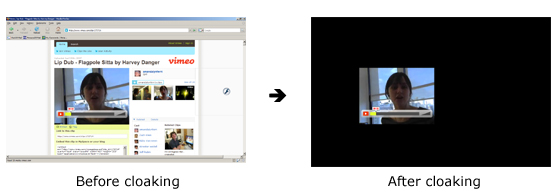
Texter 프로그램
'컴퓨터활용 > 윈도우즈' 카테고리의 다른 글
| 윈도우즈 비스타의 SP1 기대에 못미치는 성능향상, 그래도 업데이트 해야하나? (0) | 2008.02.14 |
|---|---|
| 윈도우즈용 무료 secure data removal tools (0) | 2007.06.27 |
| 윈도우즈 XP에서 비스타 시작메뉴 사용하기 (0) | 2007.06.27 |


